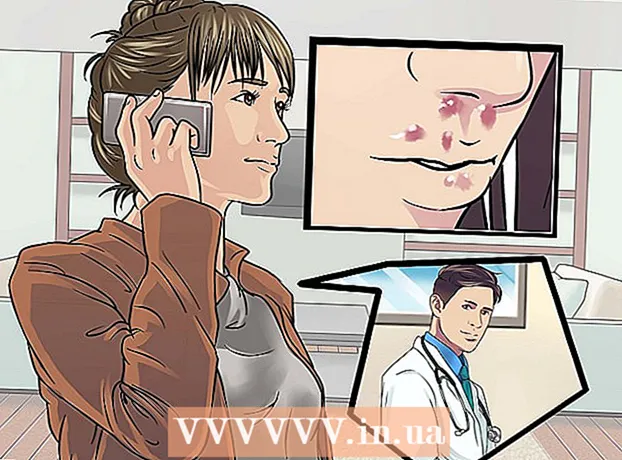Pengarang:
Virginia Floyd
Tanggal Pembuatan:
10 Agustus 2021
Tanggal Pembaruan:
22 Juni 2024
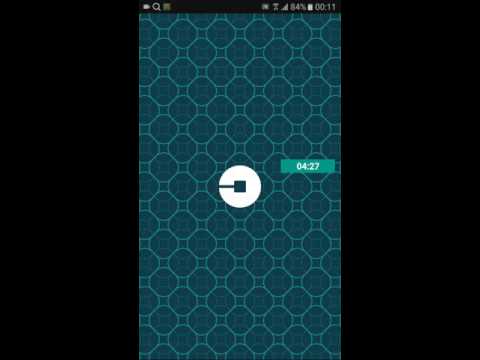
Isi
- Langkah
- Metode 1 dari 5: Gunakan PayPal
- Metode 2 dari 5: Gunakan Apple Pay atau Android Pay
- Metode 3 dari 5: Bayar dengan uang tunai
- Metode 4 dari 5: Gunakan Kartu Debit
- Metode 5 dari 5: Gunakan Dompet Paytm atau Uang Airtel
- Tips
Ada kesalahpahaman umum bahwa Anda hanya dapat menggunakan Uber dengan kartu kredit. Namun, tidak. Di beberapa negara, Anda dapat menggunakan akun PayPal untuk membayar perjalanan dengan menautkannya ke rekening bank Anda. Uber juga menerima banyak dompet digital yang berbeda seperti Android Pay, Google Pay, dan Paytm. Di beberapa negara Asia dan Afrika, Anda bahkan dapat membayar perjalanan Uber Anda secara tunai! Artikel ini akan menunjukkan kepada Anda cara mendaftar Uber tanpa kartu kredit dan cara menambahkan metode pembayaran tambahan ke akun Uber Anda.
Langkah
Metode 1 dari 5: Gunakan PayPal
 1 Cari tahu apakah Uber menerima PayPal di negara Anda. Gunakan akun PayPal Anda untuk mendaftar dan gunakan Uber jika tersedia di negara Anda. Dengan PayPal, Anda dapat menggunakan rekening bank untuk membayar perjalanan Uber tanpa memerlukan kartu kredit.
1 Cari tahu apakah Uber menerima PayPal di negara Anda. Gunakan akun PayPal Anda untuk mendaftar dan gunakan Uber jika tersedia di negara Anda. Dengan PayPal, Anda dapat menggunakan rekening bank untuk membayar perjalanan Uber tanpa memerlukan kartu kredit.  2 Mendaftar untuk akun PayPal. Untuk menggunakan PayPal untuk membayar perjalanan dengan Uber, Anda harus memiliki akun PayPal yang valid dengan metode pembayaran yang tertaut dengannya. Baca artikel Cara menggunakan PayPal untuk mentransfer dana untuk mempelajari cara mendaftar PayPal dan menautkan rekening bank Anda.
2 Mendaftar untuk akun PayPal. Untuk menggunakan PayPal untuk membayar perjalanan dengan Uber, Anda harus memiliki akun PayPal yang valid dengan metode pembayaran yang tertaut dengannya. Baca artikel Cara menggunakan PayPal untuk mentransfer dana untuk mempelajari cara mendaftar PayPal dan menautkan rekening bank Anda. - Menautkan rekening bank akan memakan waktu beberapa hari karena Anda harus menunggu konfirmasi rekening.
 3 Luncurkan aplikasi Uber di ponsel Anda. Sekarang daftar Uber (jika Anda belum melakukannya).
3 Luncurkan aplikasi Uber di ponsel Anda. Sekarang daftar Uber (jika Anda belum melakukannya). - Jika Anda sudah menjadi pengguna Uber terdaftar, cukup luncurkan aplikasinya, klik menu Pembayaran dan pilih PayPal sebagai metode pembayaran Anda.
 4 Klik "Daftar" dan masukkan data pribadi Anda di bidang yang sesuai. Masukkan nama, alamat email, nomor telepon, dan kata sandi Anda untuk mengamankan akun Anda.
4 Klik "Daftar" dan masukkan data pribadi Anda di bidang yang sesuai. Masukkan nama, alamat email, nomor telepon, dan kata sandi Anda untuk mengamankan akun Anda.  5 Klik Berikutnya ketika Anda siap untuk melanjutkan. Pesan teks dengan kode konfirmasi akan dikirim ke nomor ponsel yang Anda berikan.
5 Klik Berikutnya ketika Anda siap untuk melanjutkan. Pesan teks dengan kode konfirmasi akan dikirim ke nomor ponsel yang Anda berikan.  6 Klik "PayPal" pada layar "Tambah Pembayaran". Aplikasi akan secara otomatis mencoba terhubung ke akun PayPal Anda.
6 Klik "PayPal" pada layar "Tambah Pembayaran". Aplikasi akan secara otomatis mencoba terhubung ke akun PayPal Anda.  7 Masukkan kata sandi Anda lalu klik Setuju. Akun PayPal Anda akan terhubung ke Uber.
7 Masukkan kata sandi Anda lalu klik Setuju. Akun PayPal Anda akan terhubung ke Uber.  8 Pilih mobil. Gunakan penggeser di bagian bawah peta untuk memilih jenis mobil Uber Anda.
8 Pilih mobil. Gunakan penggeser di bagian bawah peta untuk memilih jenis mobil Uber Anda.  9 Klik ikon mobil pada bilah geser untuk melihat informasi terperinci tentang perjalanan. Di sini Anda akan menemukan informasi tentang perkiraan waktu kedatangan, jumlah maksimum penumpang dan tarif minimum.
9 Klik ikon mobil pada bilah geser untuk melihat informasi terperinci tentang perjalanan. Di sini Anda akan menemukan informasi tentang perkiraan waktu kedatangan, jumlah maksimum penumpang dan tarif minimum.  10 Cari tahu berapa biaya perjalanan Anda. Pada layar detail, klik "Dapatkan Biaya Perjalanan". Masukkan alamat titik kedatangan Anda dan klik di hasil pencarian.
10 Cari tahu berapa biaya perjalanan Anda. Pada layar detail, klik "Dapatkan Biaya Perjalanan". Masukkan alamat titik kedatangan Anda dan klik di hasil pencarian. - Setelah mengetahui biaya perjalanan, tekan tombol "Kembali" di ponsel Anda untuk kembali ke peta.
 11 Klik Lokasi Penjemputan, lalu pilih lokasi penjemputan Anda. Masukkan alamat tujuan akhir Anda dengan cara yang sama seperti Anda memasukkan lokasi Anda saat ini.
11 Klik Lokasi Penjemputan, lalu pilih lokasi penjemputan Anda. Masukkan alamat tujuan akhir Anda dengan cara yang sama seperti Anda memasukkan lokasi Anda saat ini.  12 Klik "Konfirmasi" untuk memesan perjalanan Anda. Dalam beberapa detik, Anda akan melihat nama pengemudi, plat nomor dan informasi singkat tentang mobil. Pergi ke lokasi penjemputan yang Anda tentukan dan tunggu pengemudi.
12 Klik "Konfirmasi" untuk memesan perjalanan Anda. Dalam beberapa detik, Anda akan melihat nama pengemudi, plat nomor dan informasi singkat tentang mobil. Pergi ke lokasi penjemputan yang Anda tentukan dan tunggu pengemudi. - Dengan menggunakan aplikasi ini, Anda dapat mengetahui seberapa jauh jarak pengemudi Anda dari titik penjemputan.
- Di akhir perjalanan, jumlah tersebut akan didebit dari akun utama Anda yang terhubung ke PayPal.
Metode 2 dari 5: Gunakan Apple Pay atau Android Pay
 1 Pastikan ponsel Anda kompatibel dengan Apple Pay atau Android Pay. Apple Pay dan Android Pay adalah layanan dompet seluler untuk pengguna iPhone dan Android. Layanan mana pun memungkinkan Anda menggunakan Uber tanpa memberikan kartu kredit.
1 Pastikan ponsel Anda kompatibel dengan Apple Pay atau Android Pay. Apple Pay dan Android Pay adalah layanan dompet seluler untuk pengguna iPhone dan Android. Layanan mana pun memungkinkan Anda menggunakan Uber tanpa memberikan kartu kredit. - Apple Pay: Untuk menggunakan Apple Pay di app seperti Uber, Anda harus memiliki iPhone 6 atau lebih baru.
- Android Pay: Persyaratan minimum yang harus dipenuhi smartphone adalah KitKat 4.4 dan dukungan NFC. Memasang aplikasi dari Play Store adalah cara terbaik untuk mengetahui apakah Android Pay akan berfungsi di ponsel Anda atau tidak. Jika smartphone Anda tidak mendukung Android Pay, maka Anda akan melihat pesan yang menyatakan bahwa aplikasi tersebut tidak didukung.
- Layanan ini memerlukan kartu kredit atau debit, tetapi Anda tidak perlu memberikan nomor kartu Anda ke Uber. Jika Anda tidak memiliki akses ke kartu kredit atau debit, maka metode ini bukan untuk Anda.
 2 Tautkan kartu Anda ke Apple Pay atau Android Pay. Untuk menggunakan dompet digital untuk membayar perjalanan, Anda harus terlebih dahulu menautkan kartu bank ke akun Anda.
2 Tautkan kartu Anda ke Apple Pay atau Android Pay. Untuk menggunakan dompet digital untuk membayar perjalanan, Anda harus terlebih dahulu menautkan kartu bank ke akun Anda.  3 Luncurkan aplikasi Uber di ponsel Anda. Daftar ke Uber jika Anda belum melakukannya.
3 Luncurkan aplikasi Uber di ponsel Anda. Daftar ke Uber jika Anda belum melakukannya. - Jika Anda sudah menjadi pengguna Uber, luncurkan aplikasi, klik menu Pembayaran, dan pilih Apple Pay atau Android Pay sebagai metode pembayaran Anda.
 4 Klik "Daftar" dan masukkan informasi pribadi Anda di bidang yang sesuai. Masukkan nama, alamat email, nomor telepon, dan kata sandi Anda untuk mengamankan akun Anda.
4 Klik "Daftar" dan masukkan informasi pribadi Anda di bidang yang sesuai. Masukkan nama, alamat email, nomor telepon, dan kata sandi Anda untuk mengamankan akun Anda.  5 Klik Berikutnya ketika Anda siap untuk melanjutkan. Pesan teks dengan kode konfirmasi akan dikirim ke nomor ponsel yang Anda berikan.
5 Klik Berikutnya ketika Anda siap untuk melanjutkan. Pesan teks dengan kode konfirmasi akan dikirim ke nomor ponsel yang Anda berikan.  6 Pada layar Tambahkan Pembayaran, pilih Terapkan Pembayaran atau Android Pay. Aplikasi akan mencoba terhubung ke dompet ponsel Anda secara otomatis.
6 Pada layar Tambahkan Pembayaran, pilih Terapkan Pembayaran atau Android Pay. Aplikasi akan mencoba terhubung ke dompet ponsel Anda secara otomatis.  7 Pilih mobil. Gunakan penggeser di bagian bawah peta untuk memilih jenis mobil Uber Anda.
7 Pilih mobil. Gunakan penggeser di bagian bawah peta untuk memilih jenis mobil Uber Anda.  8 Klik ikon mobil pada bilah geser untuk melihat informasi terperinci tentang perjalanan. Di sini Anda akan menemukan informasi tentang perkiraan waktu kedatangan, jumlah maksimum penumpang dan tarif minimum.
8 Klik ikon mobil pada bilah geser untuk melihat informasi terperinci tentang perjalanan. Di sini Anda akan menemukan informasi tentang perkiraan waktu kedatangan, jumlah maksimum penumpang dan tarif minimum.  9 Cari tahu berapa biaya perjalanan Anda. Pada layar detail, ketuk "Dapatkan Biaya Perjalanan". Masukkan alamat tujuan Anda dan klik di hasil pencarian.
9 Cari tahu berapa biaya perjalanan Anda. Pada layar detail, ketuk "Dapatkan Biaya Perjalanan". Masukkan alamat tujuan Anda dan klik di hasil pencarian. - Setelah mengetahui biaya perjalanan, tekan tombol "Kembali" di ponsel Anda untuk kembali ke peta.
 10 Klik Lokasi Penjemputan, lalu pilih lokasi penjemputan Anda. Masukkan alamat kedatangan akhir Anda dengan cara yang sama seperti Anda memasukkan lokasi Anda saat ini.
10 Klik Lokasi Penjemputan, lalu pilih lokasi penjemputan Anda. Masukkan alamat kedatangan akhir Anda dengan cara yang sama seperti Anda memasukkan lokasi Anda saat ini.  11 Klik "Konfirmasi" untuk memesan perjalanan Anda. Dalam beberapa detik, Anda akan melihat nama pengemudi, plat nomor dan informasi singkat tentang mobil. Pergi ke lokasi penjemputan yang Anda tentukan dan tunggu pengemudi.
11 Klik "Konfirmasi" untuk memesan perjalanan Anda. Dalam beberapa detik, Anda akan melihat nama pengemudi, plat nomor dan informasi singkat tentang mobil. Pergi ke lokasi penjemputan yang Anda tentukan dan tunggu pengemudi. - Dengan menggunakan aplikasi ini, Anda dapat mengetahui seberapa jauh jarak pengemudi Anda dari titik penjemputan.
- Di akhir perjalanan, jumlah tersebut akan dibebankan dari kartu yang Anda tautkan ke Apple Pay atau Android Pay.
Metode 3 dari 5: Bayar dengan uang tunai
 1 Cari tahu apakah Uber menerima uang tunai di daerah Anda. Sejak 2015, Uber dapat dibeli secara tunai di kota-kota tertentu di Asia dan Afrika. Uang tunai saat ini tidak tersedia untuk perjalanan Uber di Amerika Utara dan Eropa. Untuk mengetahui apakah uang tunai diterima di kota Anda:
1 Cari tahu apakah Uber menerima uang tunai di daerah Anda. Sejak 2015, Uber dapat dibeli secara tunai di kota-kota tertentu di Asia dan Afrika. Uang tunai saat ini tidak tersedia untuk perjalanan Uber di Amerika Utara dan Eropa. Untuk mengetahui apakah uang tunai diterima di kota Anda: - Ikuti tautan: https://www.uber.com/en/cities/ dan pilih kota Anda dari daftar.
- Gulir ke bawah ke Naik Dengan Uber. Paragraf ini akan menjelaskan semua metode pembayaran yang tersedia di wilayah Anda.
 2 Instal aplikasi Uber di ponsel Anda. Jika uang tunai tersedia di wilayah Anda, Anda dapat mendaftar akun Uber tanpa memasukkan informasi kartu kredit Anda. Cari aplikasi Uber di App Store (iPhone) atau Play Store (Android), ketuk Unduh atau Instal.
2 Instal aplikasi Uber di ponsel Anda. Jika uang tunai tersedia di wilayah Anda, Anda dapat mendaftar akun Uber tanpa memasukkan informasi kartu kredit Anda. Cari aplikasi Uber di App Store (iPhone) atau Play Store (Android), ketuk Unduh atau Instal. - Jika Anda sudah menjadi pengguna Uber, tidak perlu mendaftar ulang. Cukup luncurkan aplikasi, pilih lokasi penjemputan Anda dan pilih Tunai sebagai metode pembayaran Anda.
 3 Luncurkan aplikasi Uber dan klik Daftar. Buat akun Uber baru.
3 Luncurkan aplikasi Uber dan klik Daftar. Buat akun Uber baru. - Masukkan nama, alamat email, nomor telepon, dan kata sandi Anda untuk mengamankan akun Anda.
- Klik Berikutnya ketika Anda siap untuk melanjutkan. Pesan teks dengan kode konfirmasi akan dikirim ke nomor ponsel yang Anda berikan.
 4 Pada layar Tambah Pembayaran, pilih Tunai. Metode pembayaran tunai akan dipilih secara default.
4 Pada layar Tambah Pembayaran, pilih Tunai. Metode pembayaran tunai akan dipilih secara default.  5 Masukkan kode verifikasi yang Anda terima untuk memverifikasi akun Anda. Jika jendela untuk memasukkan kode tidak segera muncul, itu akan muncul sebelum memesan perjalanan pertama Anda.
5 Masukkan kode verifikasi yang Anda terima untuk memverifikasi akun Anda. Jika jendela untuk memasukkan kode tidak segera muncul, itu akan muncul sebelum memesan perjalanan pertama Anda.  6 Tunjukkan lokasi pendaratan. Masukkan alamat Anda saat ini di bidang pencarian atau pindahkan peta untuk menemukan lokasi persis Anda dan tandai dengan spidol gada.
6 Tunjukkan lokasi pendaratan. Masukkan alamat Anda saat ini di bidang pencarian atau pindahkan peta untuk menemukan lokasi persis Anda dan tandai dengan spidol gada.  7 Pilih mobil. Gunakan penggeser di bagian bawah peta untuk memilih jenis mobil Uber Anda.
7 Pilih mobil. Gunakan penggeser di bagian bawah peta untuk memilih jenis mobil Uber Anda.  8 Klik ikon mobil pada bilah geser untuk melihat informasi terperinci tentang perjalanan. Di sini Anda akan menemukan informasi tentang perkiraan waktu kedatangan, jumlah maksimum penumpang dan tarif minimum.
8 Klik ikon mobil pada bilah geser untuk melihat informasi terperinci tentang perjalanan. Di sini Anda akan menemukan informasi tentang perkiraan waktu kedatangan, jumlah maksimum penumpang dan tarif minimum.  9 Cari tahu berapa biaya perjalanan Anda. Pada layar detail, klik "Dapatkan Biaya Perjalanan". Masukkan alamat titik kedatangan Anda dan klik di hasil pencarian. Pastikan Anda memiliki cukup uang untuk membayar perjalanan Anda. Konfirmasi perjalanan Anda.
9 Cari tahu berapa biaya perjalanan Anda. Pada layar detail, klik "Dapatkan Biaya Perjalanan". Masukkan alamat titik kedatangan Anda dan klik di hasil pencarian. Pastikan Anda memiliki cukup uang untuk membayar perjalanan Anda. Konfirmasi perjalanan Anda. - Setelah mengetahui biaya perjalanan, tekan tombol "Kembali" di ponsel Anda untuk kembali ke peta.
 10 Klik Lokasi Penjemputan, lalu pilih lokasi penjemputan Anda. Masukkan alamat kedatangan akhir Anda dengan cara yang sama seperti Anda memasukkan lokasi Anda saat ini.
10 Klik Lokasi Penjemputan, lalu pilih lokasi penjemputan Anda. Masukkan alamat kedatangan akhir Anda dengan cara yang sama seperti Anda memasukkan lokasi Anda saat ini.  11 Klik "Konfirmasi" untuk memesan perjalanan Anda. Dalam beberapa detik, Anda akan melihat nama pengemudi, plat nomor dan informasi singkat tentang mobil. Pergi ke lokasi penjemputan yang Anda tunjukkan dan tunggu pengemudi Anda.
11 Klik "Konfirmasi" untuk memesan perjalanan Anda. Dalam beberapa detik, Anda akan melihat nama pengemudi, plat nomor dan informasi singkat tentang mobil. Pergi ke lokasi penjemputan yang Anda tunjukkan dan tunggu pengemudi Anda. - Dengan menggunakan aplikasi ini, Anda dapat mengikuti pergerakan pengemudi sehingga Anda tahu seberapa jauh dia dari Anda.
- Saat Anda tiba di tempat tujuan, bayar pengemudi secara tunai. Setelah Anda memulai perjalanan, Anda tidak dapat lagi memilih metode pembayaran lain, jadi pastikan Anda memiliki cukup uang di muka.
Metode 4 dari 5: Gunakan Kartu Debit
 1 Cari logo Visa atau Mastercard di kartu debit Anda. Jika Anda memiliki kartu bank berlogo Visa atau Mastercard, maka Uber harus menerimanya, meskipun sebenarnya bukan kartu kredit.
1 Cari logo Visa atau Mastercard di kartu debit Anda. Jika Anda memiliki kartu bank berlogo Visa atau Mastercard, maka Uber harus menerimanya, meskipun sebenarnya bukan kartu kredit.  2 Terima kartu debit prabayar dengan logo Visa atau Mastercard dari bank. Jika Anda tidak memiliki kartu debit yang diterbitkan oleh bank, Anda dapat menggunakan kartu debit Visa atau Mastercard. Ada banyak jenis kartu prabayar yang tersedia di mana-mana. Pilih bank yang dapat dipercaya dan dapatkan kartu seperti itu di sana.
2 Terima kartu debit prabayar dengan logo Visa atau Mastercard dari bank. Jika Anda tidak memiliki kartu debit yang diterbitkan oleh bank, Anda dapat menggunakan kartu debit Visa atau Mastercard. Ada banyak jenis kartu prabayar yang tersedia di mana-mana. Pilih bank yang dapat dipercaya dan dapatkan kartu seperti itu di sana.  3 Silakan hubungi bank penerbit kartu Anda jika Anda mengalami kesulitan atau kesalahan. Jika Anda mendapatkan pesan kesalahan saat mencoba menautkan kartu debit Anda (prabayar atau diterbitkan oleh bank) ke Uber, hubungi nomor dukungan di bagian belakang kartu Anda dan beri tahu mereka bahwa Anda tidak dapat memesan perjalanan Anda dengan Uber. Bank mungkin perlu mengotorisasi pembayaran Uber secara manual.
3 Silakan hubungi bank penerbit kartu Anda jika Anda mengalami kesulitan atau kesalahan. Jika Anda mendapatkan pesan kesalahan saat mencoba menautkan kartu debit Anda (prabayar atau diterbitkan oleh bank) ke Uber, hubungi nomor dukungan di bagian belakang kartu Anda dan beri tahu mereka bahwa Anda tidak dapat memesan perjalanan Anda dengan Uber. Bank mungkin perlu mengotorisasi pembayaran Uber secara manual.  4 Tautkan kartu debit Anda ke Uber. Anda dapat melewati langkah ini jika Anda belum terdaftar sebagai pengguna Uber.
4 Tautkan kartu debit Anda ke Uber. Anda dapat melewati langkah ini jika Anda belum terdaftar sebagai pengguna Uber. - Masuk ke akun Uber Anda, lalu klik "Checkout" dari menu utama.
- Klik ikon Tambah Metode Pembayaran (kartu kredit dengan tanda plus) dan masukkan nomor kartu kredit Anda dan informasi konfirmasi di bidang yang disediakan. Kemudian klik "Simpan".
 5 Pilih mobil. Gunakan penggeser di bagian bawah peta untuk memilih jenis kendaraan Uber Anda.
5 Pilih mobil. Gunakan penggeser di bagian bawah peta untuk memilih jenis kendaraan Uber Anda.  6 Klik ikon mobil pada bilah geser untuk melihat informasi terperinci tentang perjalanan. Di sini Anda akan menemukan informasi tentang perkiraan waktu kedatangan, jumlah maksimum penumpang dan tarif minimum.
6 Klik ikon mobil pada bilah geser untuk melihat informasi terperinci tentang perjalanan. Di sini Anda akan menemukan informasi tentang perkiraan waktu kedatangan, jumlah maksimum penumpang dan tarif minimum.  7 Cari tahu berapa biaya perjalanan Anda. Pada layar detail, klik "Dapatkan Biaya Perjalanan". Masukkan alamat titik kedatangan Anda dan klik di hasil pencarian. Pastikan Anda memiliki cukup uang di kartu debit Anda untuk membayar perjalanan.
7 Cari tahu berapa biaya perjalanan Anda. Pada layar detail, klik "Dapatkan Biaya Perjalanan". Masukkan alamat titik kedatangan Anda dan klik di hasil pencarian. Pastikan Anda memiliki cukup uang di kartu debit Anda untuk membayar perjalanan. - Setelah mengetahui biaya perjalanan, tekan tombol "Kembali" di ponsel Anda untuk kembali ke peta.
 8 Klik Lokasi Penjemputan, lalu pilih lokasi penjemputan Anda. Masukkan alamat kedatangan akhir Anda dengan cara yang sama seperti Anda memasukkan lokasi Anda saat ini
8 Klik Lokasi Penjemputan, lalu pilih lokasi penjemputan Anda. Masukkan alamat kedatangan akhir Anda dengan cara yang sama seperti Anda memasukkan lokasi Anda saat ini  9 Klik "Konfirmasi" untuk memesan perjalanan Anda. Dalam beberapa detik, Anda akan melihat nama pengemudi, plat nomor dan informasi singkat tentang mobil. Pergi ke lokasi penjemputan yang Anda tentukan dan tunggu pengemudi Anda di sana.
9 Klik "Konfirmasi" untuk memesan perjalanan Anda. Dalam beberapa detik, Anda akan melihat nama pengemudi, plat nomor dan informasi singkat tentang mobil. Pergi ke lokasi penjemputan yang Anda tentukan dan tunggu pengemudi Anda di sana. - Dengan menggunakan aplikasi ini, Anda akan mengetahui seberapa jauh jarak pengemudi Anda dari lokasi penjemputan yang Anda tentukan.
- Di akhir perjalanan, jumlah total akan dibebankan ke kartu debit Anda.
Metode 5 dari 5: Gunakan Dompet Paytm atau Uang Airtel
 1 Luncurkan aplikasi Uber di ponsel Anda. Pengguna Uber yang tinggal di India dapat menggunakan dompet Paytm atau Uang Airtel alih-alih kartu kredit. Jika Anda tinggal di luar India, metode pembayaran ini tidak cocok untuk Anda.
1 Luncurkan aplikasi Uber di ponsel Anda. Pengguna Uber yang tinggal di India dapat menggunakan dompet Paytm atau Uang Airtel alih-alih kartu kredit. Jika Anda tinggal di luar India, metode pembayaran ini tidak cocok untuk Anda. - Jika Anda sudah menjadi pengguna Uber, tidak perlu mendaftar ulang. Cukup luncurkan aplikasi, klik menu "Pembayaran" dan pilih "Tambahkan Dompet Prabayar" sebagai metode pembayaran Anda. Kemudian pilih "Paytm" atau "Airtel Money". Jika Anda belum memiliki akun, silakan daftar terlebih dahulu.
 2 Luncurkan aplikasi Uber dan klik Daftar. Buat akun Uber baru.
2 Luncurkan aplikasi Uber dan klik Daftar. Buat akun Uber baru. - Masukkan nama, alamat email, nomor telepon, dan kata sandi Anda untuk mengamankan akun Anda.
- Klik Berikutnya jika Anda siap untuk melanjutkan. Pesan teks dengan kode konfirmasi akan dikirim ke nomor ponsel yang Anda berikan.
 3 Klik Tambah Dompet Prabayar, lalu pilih salah satu opsi. Baik Anda memilih PayTM atau Airtel Money, langkah-langkahnya serupa.
3 Klik Tambah Dompet Prabayar, lalu pilih salah satu opsi. Baik Anda memilih PayTM atau Airtel Money, langkah-langkahnya serupa. - Aplikasi akan memeriksa apakah akun Paytm atau Airtel Money ditautkan ke nomor telepon yang Anda tentukan. Jika akun tidak ditemukan, akun baru akan dibuat secara otomatis. Klik Selesai untuk melanjutkan.
 4 Pesan teks dengan kata sandi satu kali akan dikirim ke telepon Anda. Kata sandi akan dikirim apakah Anda memiliki akun Paytm atau Airtel atau tidak.
4 Pesan teks dengan kata sandi satu kali akan dikirim ke telepon Anda. Kata sandi akan dikirim apakah Anda memiliki akun Paytm atau Airtel atau tidak. - Jika Anda sudah memiliki akun, kata sandi satu kali juga akan dikirim ke alamat email yang diberikan saat pendaftaran.
 5 Masukkan kode konfirmasi yang diterima dalam pesan di bidang yang sesuai. Aplikasi Uber akan membuka layar untuk memasukkan kata sandi satu kali. Masukkan kode verifikasi dan klik "Konfirmasi".
5 Masukkan kode konfirmasi yang diterima dalam pesan di bidang yang sesuai. Aplikasi Uber akan membuka layar untuk memasukkan kata sandi satu kali. Masukkan kode verifikasi dan klik "Konfirmasi".  6 Gunakan dana di akun Anda atau isi ulang akun Anda. Setelah memeriksa akun, Anda akan dibawa ke layar yang akan menampilkan saldo akun saat ini.
6 Gunakan dana di akun Anda atau isi ulang akun Anda. Setelah memeriksa akun, Anda akan dibawa ke layar yang akan menampilkan saldo akun saat ini. - Jika Anda akan menggunakan jumlah yang ditentukan di bidang saldo, klik "Gunakan" di sudut kanan atas layar.
- Untuk menambahkan uang ke akun Anda, klik "Tambahkan dana". Anda akan dapat menautkan kredit, debit, atau rekening bank ke akun Anda.
 7 Masukkan kode verifikasi yang Anda terima di email (dari Uber, bukan Paytm atau Airtel) untuk memverifikasi akun Anda. Jika jendela untuk memasukkan kode tidak ditampilkan, itu akan muncul sebelum memesan perjalanan pertama.
7 Masukkan kode verifikasi yang Anda terima di email (dari Uber, bukan Paytm atau Airtel) untuk memverifikasi akun Anda. Jika jendela untuk memasukkan kode tidak ditampilkan, itu akan muncul sebelum memesan perjalanan pertama.  8 Tunjukkan lokasi pendaratan. Masukkan alamat Anda saat ini di bidang pencarian atau pindahkan peta untuk menemukan lokasi persis Anda dan tandai dengan spidol gada.
8 Tunjukkan lokasi pendaratan. Masukkan alamat Anda saat ini di bidang pencarian atau pindahkan peta untuk menemukan lokasi persis Anda dan tandai dengan spidol gada.  9 Pilih mobil. Gunakan penggeser di bagian bawah peta untuk memilih jenis kendaraan Uber Anda.
9 Pilih mobil. Gunakan penggeser di bagian bawah peta untuk memilih jenis kendaraan Uber Anda.  10 Klik ikon mobil pada bilah geser untuk melihat informasi terperinci tentang perjalanan. Di sini Anda akan menemukan informasi tentang perkiraan waktu kedatangan, jumlah maksimum penumpang dan tarif minimum.
10 Klik ikon mobil pada bilah geser untuk melihat informasi terperinci tentang perjalanan. Di sini Anda akan menemukan informasi tentang perkiraan waktu kedatangan, jumlah maksimum penumpang dan tarif minimum.  11 Cari tahu berapa biaya perjalanan Anda. Pada layar detail, klik "Dapatkan Biaya Perjalanan". Masukkan alamat titik kedatangan Anda dan klik di hasil pencarian. Pastikan Anda memiliki dana yang cukup di akun Paytm atau Airtel Anda untuk membayar perjalanan Anda.
11 Cari tahu berapa biaya perjalanan Anda. Pada layar detail, klik "Dapatkan Biaya Perjalanan". Masukkan alamat titik kedatangan Anda dan klik di hasil pencarian. Pastikan Anda memiliki dana yang cukup di akun Paytm atau Airtel Anda untuk membayar perjalanan Anda. - Setelah mengetahui biaya perjalanan, tekan tombol "Kembali" di ponsel Anda untuk kembali ke peta.
 12 Klik Lokasi Penjemputan, lalu pilih lokasi penjemputan Anda. Masukkan alamat kedatangan akhir Anda dengan cara yang sama seperti Anda memasukkan lokasi Anda saat ini.
12 Klik Lokasi Penjemputan, lalu pilih lokasi penjemputan Anda. Masukkan alamat kedatangan akhir Anda dengan cara yang sama seperti Anda memasukkan lokasi Anda saat ini.  13 Klik "Konfirmasi" untuk memesan perjalanan Anda. Dalam beberapa detik, Anda akan melihat nama pengemudi, plat nomor dan informasi singkat tentang mobil. Pergi ke lokasi penjemputan yang Anda tentukan dan tunggu pengemudi Anda.
13 Klik "Konfirmasi" untuk memesan perjalanan Anda. Dalam beberapa detik, Anda akan melihat nama pengemudi, plat nomor dan informasi singkat tentang mobil. Pergi ke lokasi penjemputan yang Anda tentukan dan tunggu pengemudi Anda. - Dengan menggunakan aplikasi ini, Anda dapat mengikuti pergerakan pengemudi sehingga Anda tahu seberapa jauh dia dari Anda.
- Di akhir perjalanan, jumlah total akan didebit dari akun Paytm atau Airtel Anda, tergantung pada layanan yang Anda gunakan.
Tips
- Uber dulu menerima pembayaran dari Google Wallet dan pengguna dapat bepergian dengan Google menggunakan rekening bank mereka. Ini ditinggalkan demi Android Pay, di mana pengguna hanya dapat menautkan kartu kredit ke layanan.
- Jika Anda perlu mengubah metode pembayaran setelah memulai perjalanan, klik tanda panah di sebelah nama pengemudi Anda, lalu pilih Ubah Metode Pembayaran. Namun, harap diperhatikan bahwa Anda tidak dapat menolak pembayaran tunai yang dipilih sebelumnya atau sudah memilihnya selama perjalanan.